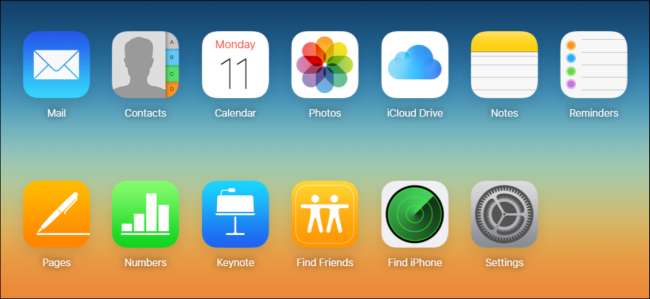
Windows 또는 Linux PC를 기본 컴퓨터로 사용하지만 장치 중 하나로 iPad 또는 iPhone을 사용하는 경우 연결하여 사진을 단순히 전송할 수 없습니다. 대신 iCloud를 사용하여 수행하는 것이 가장 좋습니다. 이.
같이 우리는 전에 논의했습니다 , iOS 장치의 사진을 약간의 번거 로움없이 Windows로 쉽게 복사 할 수 있습니다. 이 프로세스는 시간이 거의 걸리지 않으며 추가 소프트웨어가 필요하지 않습니다.
그러나 iPhone을 구입하기 전에 PC에 많은 양의 사진이 있고 이러한 사진의 일부 또는 대부분을 여기로 전송하려고한다고 가정 해 보겠습니다. 정확히 어떻게 하시겠습니까? iPhone을 PC에 연결하면 사진을 복사 할 수 없으므로 다른 방법이 있어야합니다.

다행히도 정말 아주 쉽습니다. iCloud 웹 사이트, 특히 iCloud의 사진 앱을 사용하여 PC에서 사진을 업로드하면 해당 계정에 연결된 모든 기기에 동기화됩니다.
먼저 iCloud 웹 사이트 사진을 클릭하십시오.
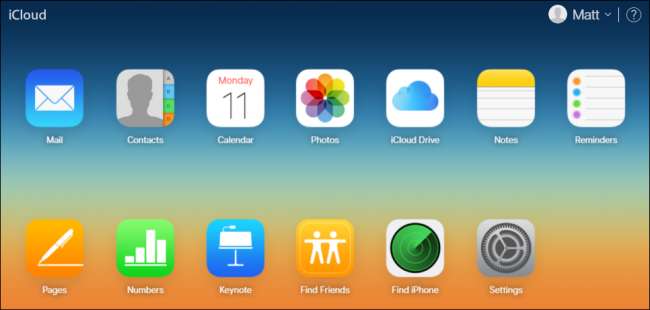
그런 다음 사진 창의 오른쪽 상단에있는 "업로드"버튼을 클릭합니다.
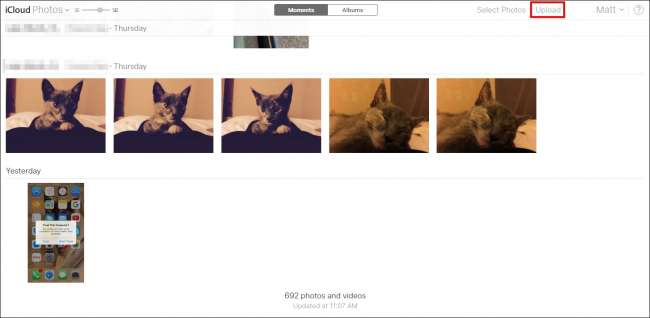
이제 iCloud에 업로드 할 사진을 선택하십시오. JPG 형식의 파일 만 업로드 할 수 있습니다.
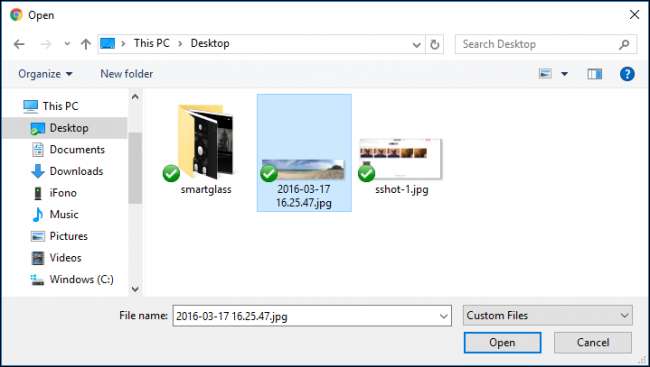
창 하단에서 업로드 진행 상황을 추적하고 필요한 경우 중지 할 수도 있습니다.
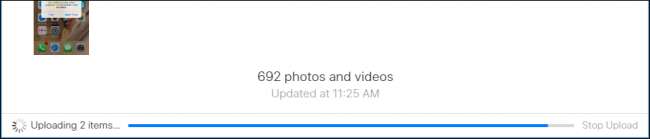
이제 새로 업로드 된 사진이 다음과 동기화됩니다. iCloud 계정에 연결된 모든 기기 . 이를 보려면 "앨범"및 "모든 사진"을 탭하면 모든 사진 앨범의 가장 최근 사진이됩니다.

이제 Windows, Linux, 다른 사람의 Mac 등 모든 컴퓨터의 웹 브라우저에서 사진을 업로드 할 수 있습니다.
관련 : iPhone 또는 iPad에서 Windows로 사진 및 비디오를 수동으로 가져 오는 방법
따라서 이제 몇 년 전 휴가 또는 iPhone 이전의 휴가 추억에서 모든 사진을 가져올 수 있습니다. .JPG 형식의 사진 만 업로드 및 동기화 할 수 있지만 대부분의 휴대 전화와 디지털 카메라는 기본적으로 사진을 해당 형식으로 저장하므로 큰 문제는 아닙니다.







